Как загрузить товары в Aliexpress c помощью плагина Яндекс.Маркет PRO
С помощью плагина "Яндекс.Маркет PRO" вы можете загружать товары в Aliexpress, автоматизировать процесс обновления цен и остатков, обновлять основную информацию о товарах. Плагин по вашим настройкам создаст YML файл, ссылку на который нужно будет указать в личном кабинете — остатки товаров, цены, характеристики и категории будут обновляться автоматически каждые 6 часов (с момента первой обработки файла). Больше 65% российских товаров на AliExpress загружаются на платформу именно с помощью YML-файлов.
Полезное: Документация Aliexpress по YML файлу
Настройка профиля выгрузки
Магазин -> Импорт-Экспорт - > Яндекс.Маркет PRO
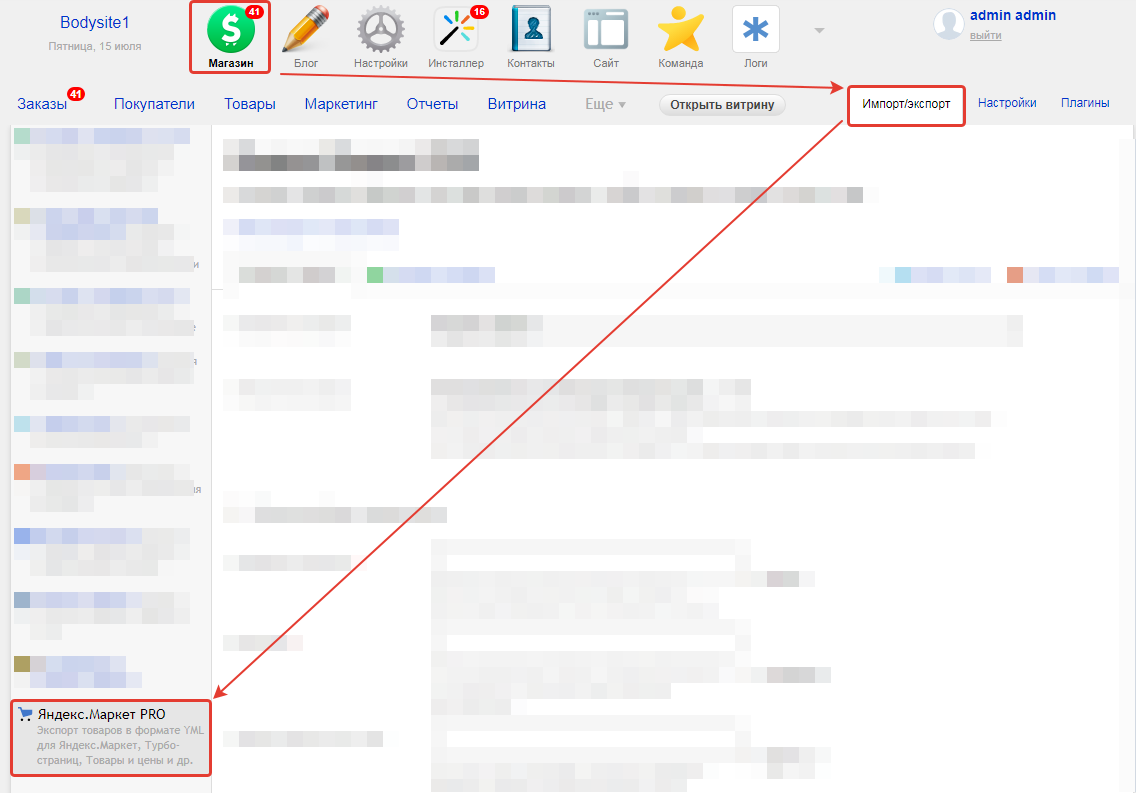
Создаём новый профиль (фид) выгрузки для Aliexpress, название может быть произвольным:
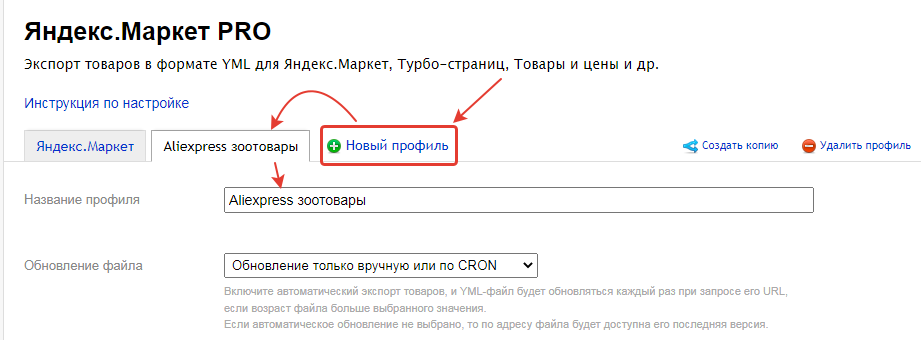
Обновление файла
Обновление файла рекомендуется выбирать "только ручную или по CRON". Автоматические варианты запускают новую генерацию фида выгрузки, которая продолжается какое-то время, и Aliexpress может не дожидаться результата.

Ниже есть команда для автоматического обновления файла выгрузки через Cron.
Информация о магазине
Заполните название магазина и компании любыми данными. Они не загрузятся в Aliexpress, но нужны для генерации файла.

Остальные поля этого блока можно не заполнять.
Настройки URL
Выберите витрину и протокол адреса для отбора товаров и формирования ссылок на изображения.

Блоки "Настройка доставки и самовывоза", "Экспорт категорий" можно пропустить.
Экспорт товаров
В данном блоке производится выбор товаров и складов для экспорта.
Вы можете выбрать "Все товары" или конкретные Категории / Списки / Типы товаров:
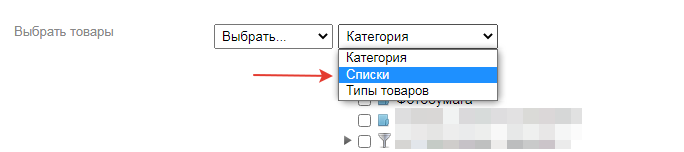
Склады тоже можно выбрать все, или конкретные:
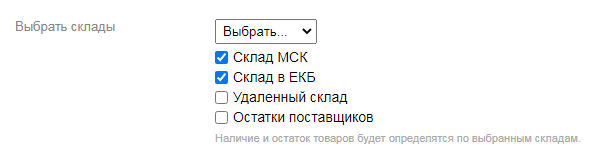
Ниже перечислены различные фильтры, включающие или отсеивающие товары по различным признакам:
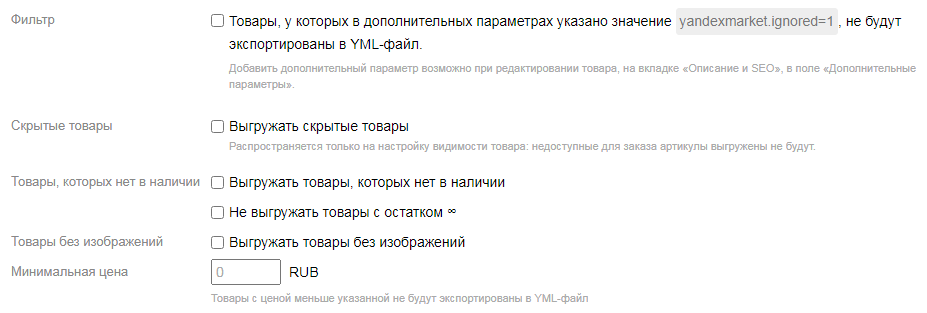
Опция "Экспортировать каждый артикул товара как отдельную позицию" позволяет выгружать артикулы товара как отдельные товары.

В качестве offerID при активации этой опции будет использоваться ID артикула.
Пункты "Скидки", "Цена от", "Формат SKU", "Возможность заказать товар на маркетплейсе "Яндекс.Покупки" не применяются для выгрузки в Aliexpress.
Экспорт характеристик для Aliexpress
В блоке "Экспорт товаров" вам нужно сопоставить характеристики для Aliexpress с характеристиками вашего магазина на Shop-script.
Общий список характеристик в плагине универсален, здесь собраны элементы для различных маркетплейсов. Какие из них нужны именно для Aliexpress мы перечислим ниже:
Название - <name>
Название до 128 символов. Рекомендации, как правильно составить название товара. Плагин позволяет выбрать, какое именно название брать - название товара или артикула, либо же вообще скомбинировать их.
В пункте "Полное название предложения" вы выбираете формат - Название/ Название + Артикул / Артикул, а ниже уже выбираете что считать "Названием" или "Артикулом":
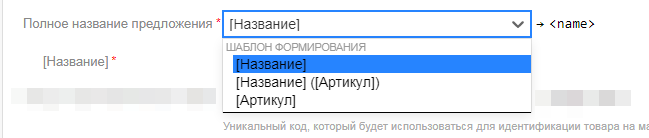
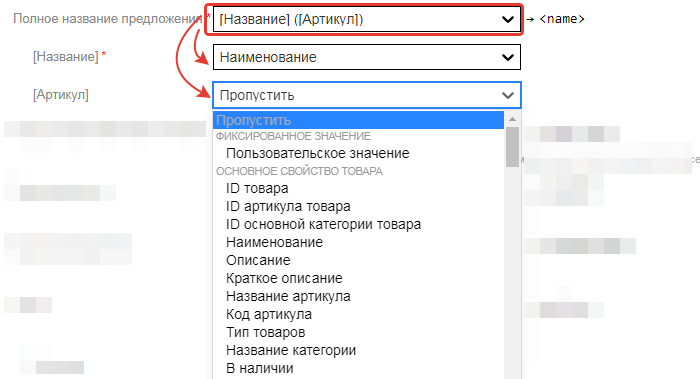
Цена - <price>
Выбирается элемент для передачи цены товара.
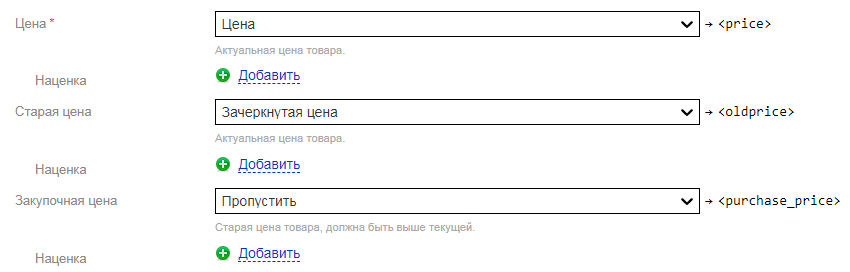
В элементе <oldprice> можно передать "старую цену" (цену до скидки).
К обоим элементам можно применять наценки или скидки, чтобы выгружать в маркетплейс другие цены, отличные от цен магазина:
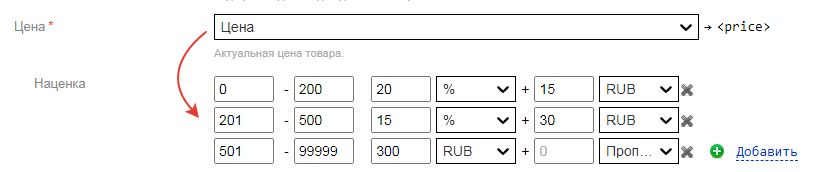
Описание - <description>
Выберите, из какого элемента брать описание товара.
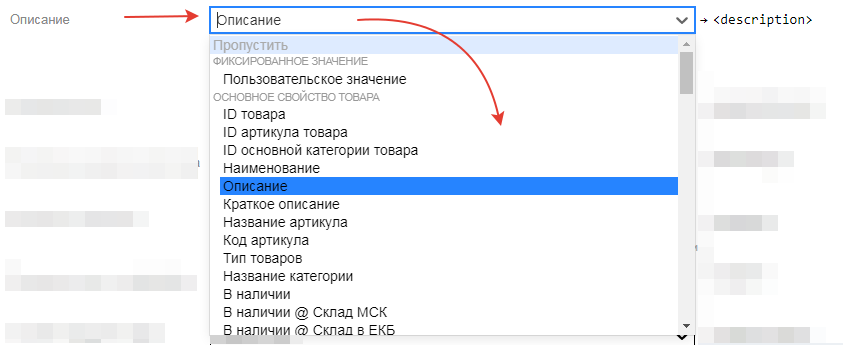
Изображения - <picture>
Плагин автоматически берет изображения товара, доступные настройки позволяют выбрать их размер и кол-во:
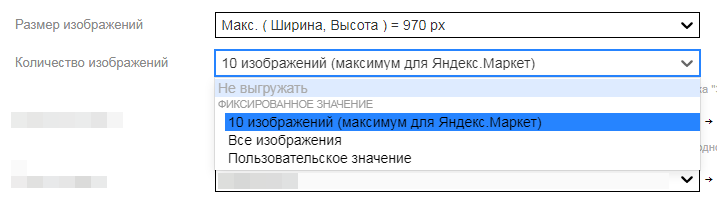
Если выше активирована опция "Экспортировать каждый артикул как отдельную позицию", то используется одно изображение артикула (оно должно быть выбрано в товаре).
При загрузке товаров через YML вы можете выбрать в дополнительных атрибутах, чтобы наличие бралось из элемента count - https://disk.yandex.ru/i/G3-pO5wuUzIJKg
Габариты - <dimensions>
Как работает конвертация габаритов в плагине
В документации для передачи габаритов указаны элементы <length>, <width>, <height>. Однако, по нашему опыту, размеры упаковки можно передать и через элемент <dimensions>. Указывать нужно в см., не больше 700.

Вес - <weight>
Выберите, из какого элемента брать вес товара в килограммах. Не больше 500.

Остаток - <instock>
Выберите, из какого элемента брать остаток товаров. Это может быть общее значение "кол-во товара на складе", либо наличие на определённом складе, либо произвольное значение из характеристики.

Штрихкод - <barcode>
Выберите, из какого элемента брать информацию о штрихкоде товара. Может содержать до 20 латинских символов или цифр. Обязательный, только если вы работаете по модели фулфилмента и отгружаете товары на склады «Цайняо». Понадобится для приёмки товара на складе.

Опция "Валидация штрихкодов" проверяет информацию на соответствие одному из форматов, и, если формат не соответствует, товар не попадает в выгрузку.
Идентификатор модели - <group_id> (Необязательный)
Поле для объединения вариаций, например, чтобы одинаковые телефоны разных цветов объединились на одной карточке. Подробнее про это.

В случае активной опции "Экспортировать каждый артикул как отдельную позицию" удобно в качестве group_id использовать ID товара.
Раздел "7. Промоакции" не применяется для экспорта в Aliexpress.
Как указать дополнительные характеристики (атрибуты) товара:
В плагине, в каждом из профилей выгрузки вы можете выбрать дополнительные значения характеристик через элемент <param>:
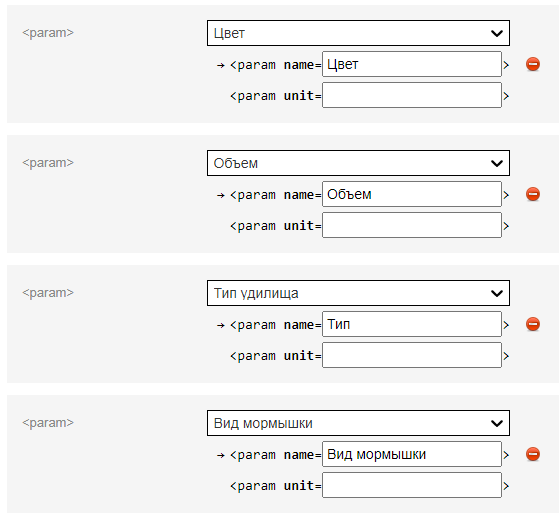
При загрузке товаров в Aliexpress дополнительные характеристики (атрибуты) могут быть вручную сопоставлены с ранее созданным param с нужным атрибутом:
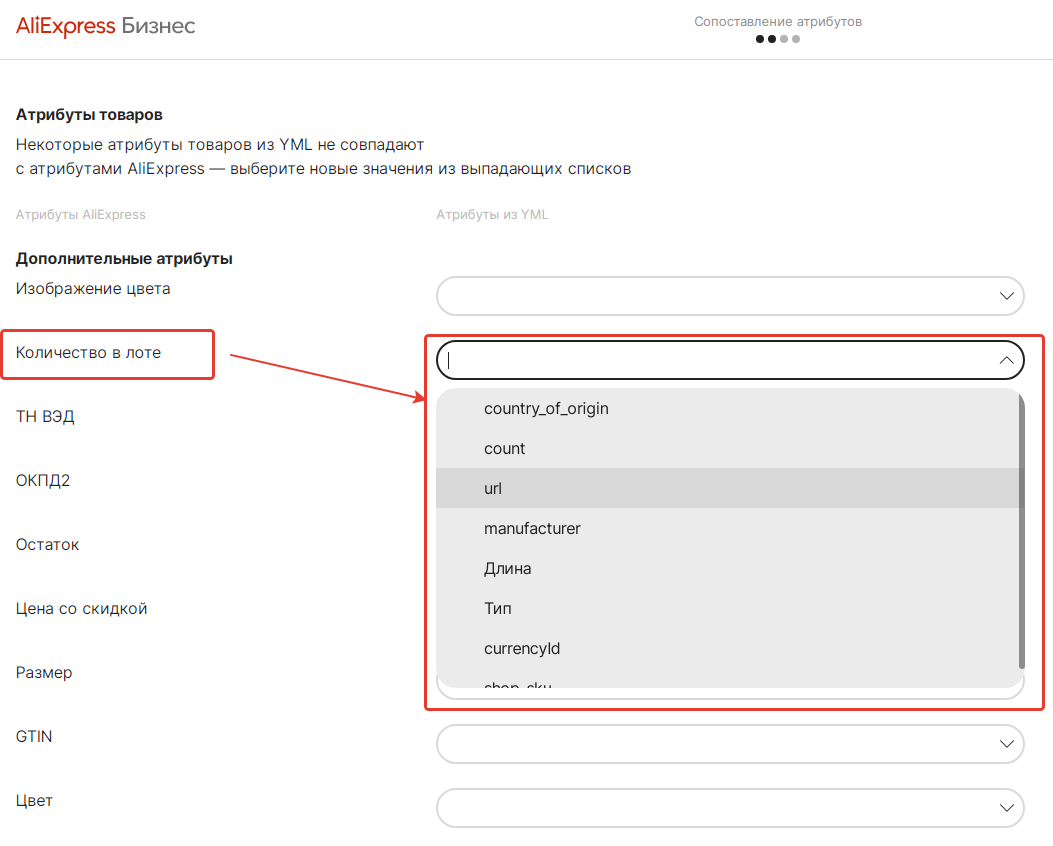
Автоматические элементы YML фида
Некоторые элементы в YML фид добавляются автоматически, изменить их нельзя.
В качестве идентификатора (артикула) товара <offer_id> или атрибут id в элементе <offer> может использоваться ID товара, либо, если активирована опция "Экспортировать каждый артикул как отдельную позицию", то используется ID артикула.
- Стандартный заголовок <?xml version="1.0" encoding="utf-8"?>, в нём содержится версия XML и кодировка.
- Элемент <yml_catalog> — автоматически указывается дата формирования файла.
- Элемент <shop> — в нём содержится информация о магазине, товарах и другие данные.
- Элемент <offers> — в нём содержатся товары <offer>.
- Элемент <categories> — в нём содержатся категории <category>.
- Категория <categoryId>. Идентификатор категории (<category>).
Особенность категорийных характеристик (атрибутов)
Некоторые характеристики, особенно принадлежащие определённой категории, невозможно добавить через YML фид, они загружаются только через XLS шаблон. Например такие поля, как "Номер модели", "Происхождение",
"Совместимая марка", "Состояние картриджа", "Функция", "Оптовая упаковка" и т.д.
Нужно сформировать файл выгрузки с базовыми характеристиками (перечисленными выше), добавить ссылку на файл в личном кабинете. После обработки файла Aliexpress автоматически назначит товарам категории, после чего нужно скачать XLS шаблон и заполнить категорийные характеристики вручную. Подробный процесс загрузки товаров и характеристик описан ниже.
Как добавить бренд
Бренды нужно предварительно создавать, инструкция: https://business.aliexpress.ru/help/article/1060585183
Настройки в личном кабинете Aliexpress
В этом разделе описан процесс экспорта товаров из вашего магазина на система Shop-script в маркетплейс Aliexpress.
Выбираем в верхнем меню "Товары" → "Массовые операции YML".
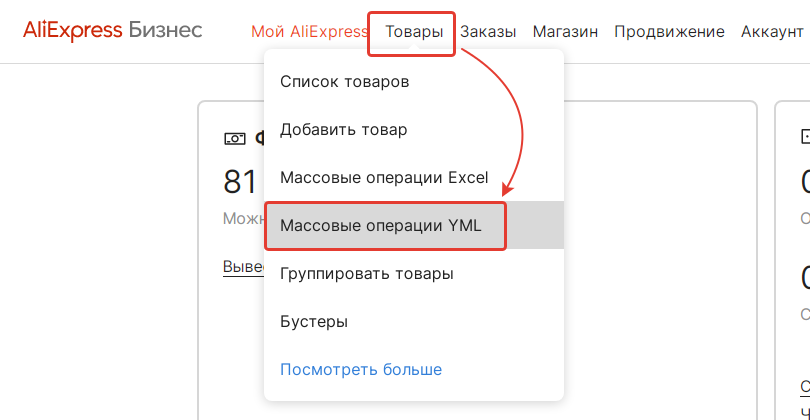
В правом верхнем углу нажмите кнопку "Загрузить YML"
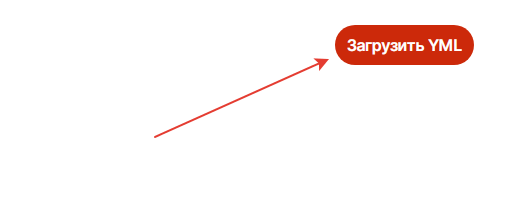
Откроется окно добавления нового YML файла выгрузки:
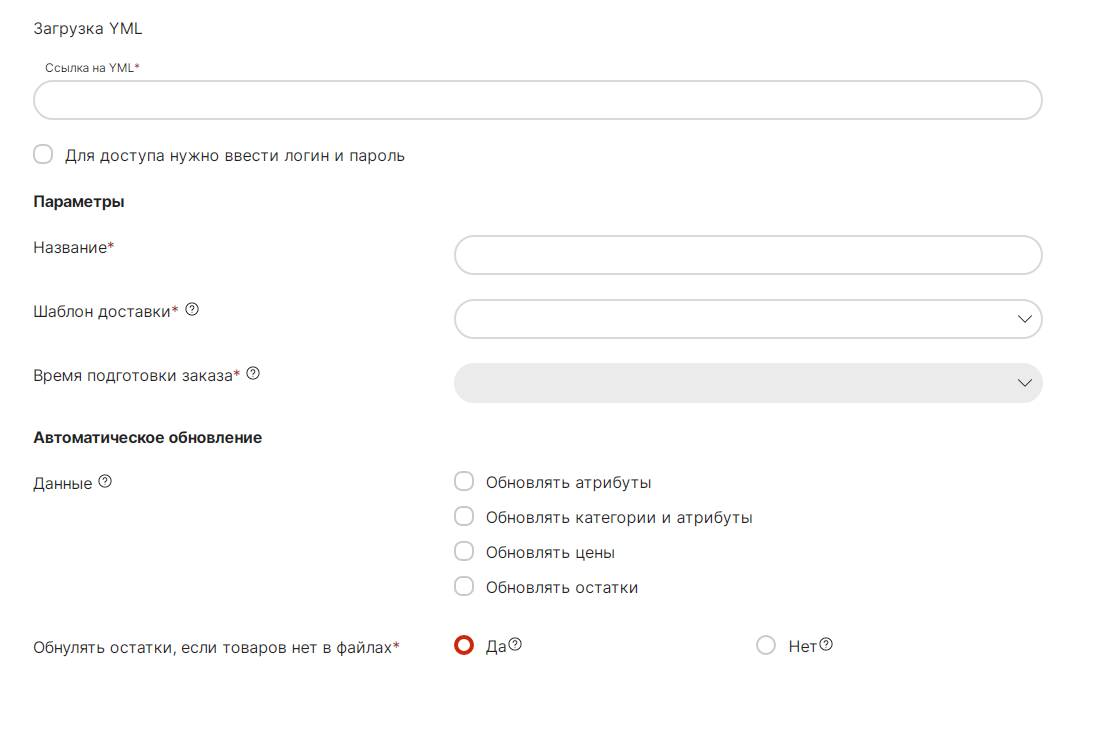
В поле "Ссылка на YML" нужно добавить ссылку из профиля выгрузки плагина "Яндекс.Маркет PRO", пример такой ссылки:
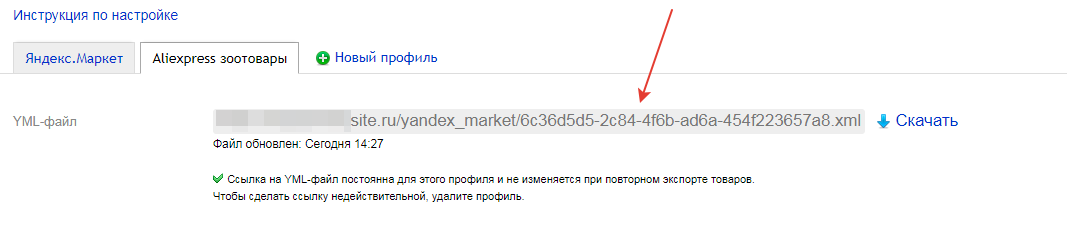
- Логин и пароль не нужен.
- Название может быть произвольным.
- Шаблон доставки вы выбираете из ранее созданных. Выберите сценарий доставки, где указаны ваши курьерские службы. Вы можете оставить Почту России или установить свой шаблон.
- Время подготовки заказа - укажите, через сколько дней после оплаты отправите заказ покупателю.
- Данные - выберите, какие данные нужно обновлять автоматически для всех товаров из YML раз в 4 часа.
- Обнулять остатки, если товаров нет в файлах. Укажите, что делать с остатками, если товаров нет в файле. Если нужно присваивать значение 0, оставьте переключатель Обнулять остатки, если товаров нет в файлах в положении Да. Чтобы не менять значение остатков — Нет.
В нижней части нажмите "Продолжить". Следующее окно - сопоставление дополнительных атрибутов. Если данных недостаточно, например, часть атрибутов отсутствует, Aliexpress попросит вас сопоставить атрибуты из файла с атрибутами AliExpress, но не более 10. Для каждого обязательного атрибута AliExpress выберите соответствующий ему атрибут из YML-файла. Если подходящего атрибута нет, отредактируйте файл и начните загрузку заново. Также это можно сделать и для необязательных атрибутов.
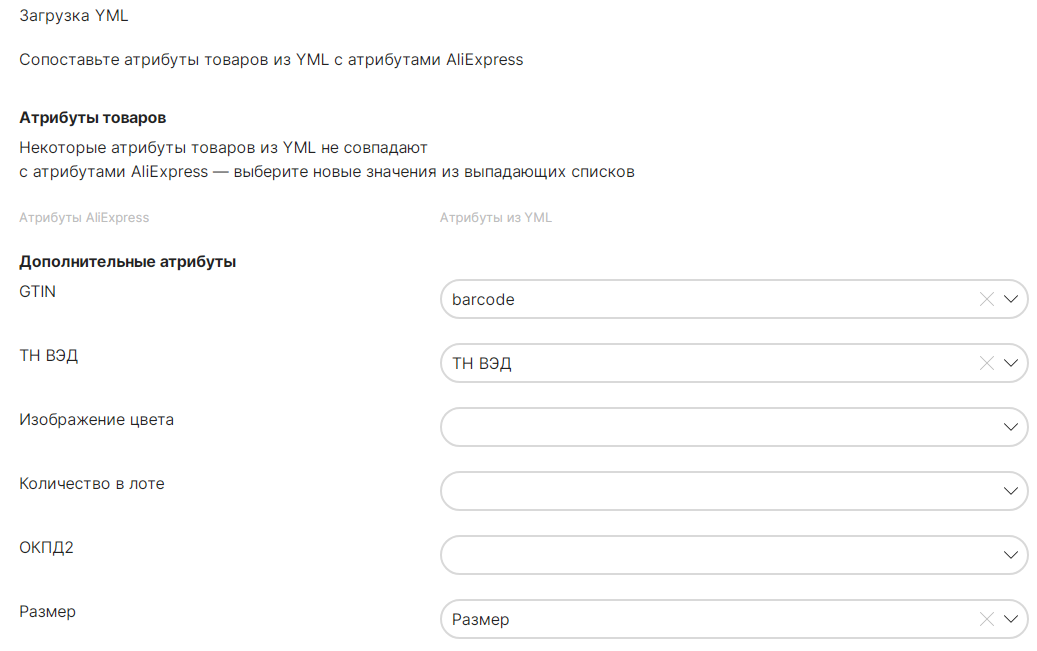
Нажмите "Продолжить". Следующее окно - выбор категорий, либо загрузка всех товаров из файла. Выберите Все товары, чтобы загрузить товары во всех категориях из файла, или По категориям, чтобы выбрать из выпадающего списка категории товаров, которые хотите загрузить. Нажмите Продолжить.
Внимание. После того, как вы укажете ссылку на файл, сопоставите атрибуты и выберете категории, остановить создание товаров уже не получится — вам придётся дождаться окончания загрузки и выключить файл, но товары на площадке уже создадутся. Если вы не уверены, что хотите создать или обновить все товары из файла, не нажимайте Продолжить.
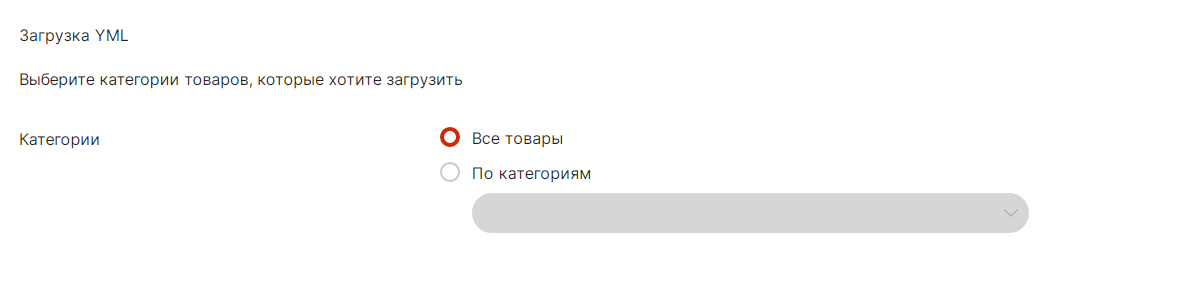
В результате будет отображена следующая информация:

Дождитесь, пока Aliexpress проверит файл. Начнётся создание товаров, это может занять от 10 минут до нескольких часов в зависимости от количества товаров. Дождитесь, пока файл перейдёт в статус Опубликован.
В файле могут быть ошибки, посмотреть их можно в "Истории загрузок".
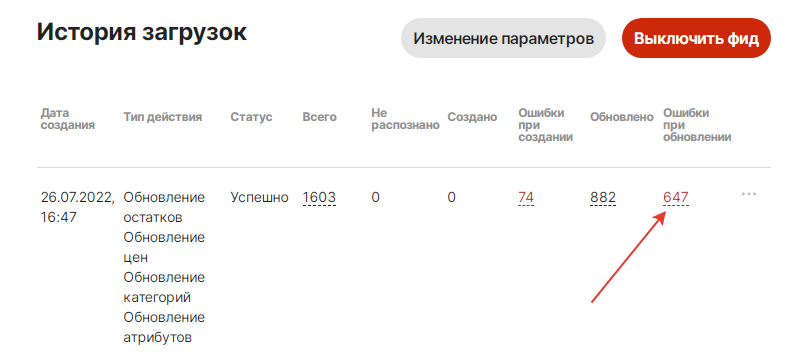
Как заполнить категорийные характеристики
У созданных через этот инструмент товаров не будет характеристик, специфичных для категории, вы сможете добавить их позже вручную или через Excel. Также все товары по умолчанию создадутся без бренда (будет установлено значение «Нет»). Вы сможете изменить их позже вручную или через Excel.
Для изменения/загрузки категорийных атрибутов зайдите в раздел "Массовые операции Excel".
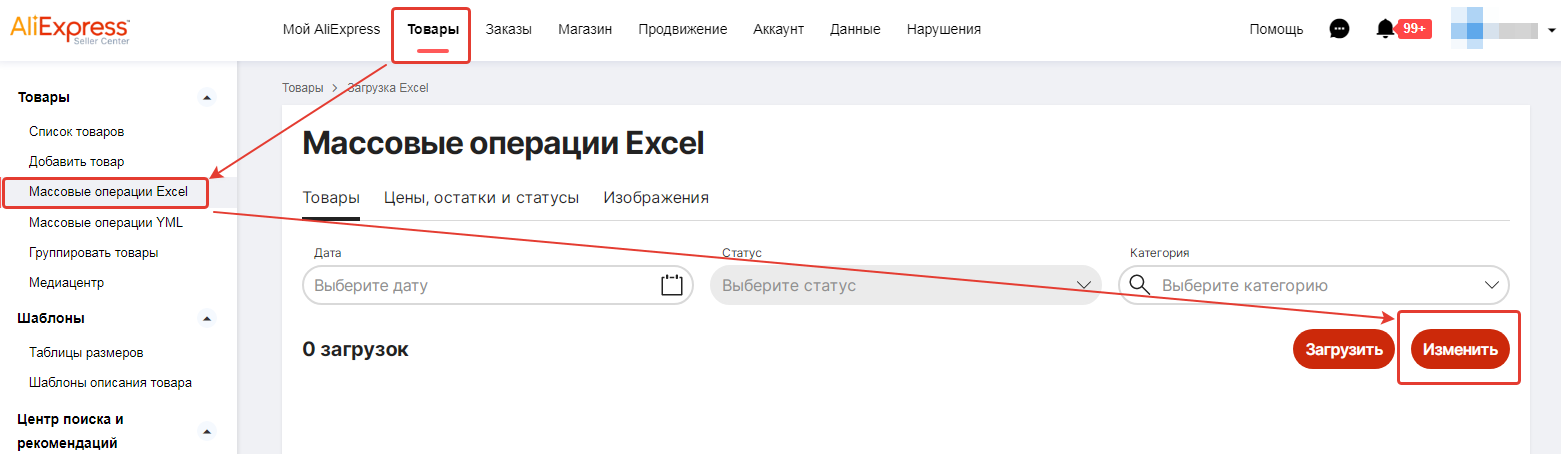
Выберите "Все атрибуты, как при загрузке", чтобы в файл попали категорийные характеристики.
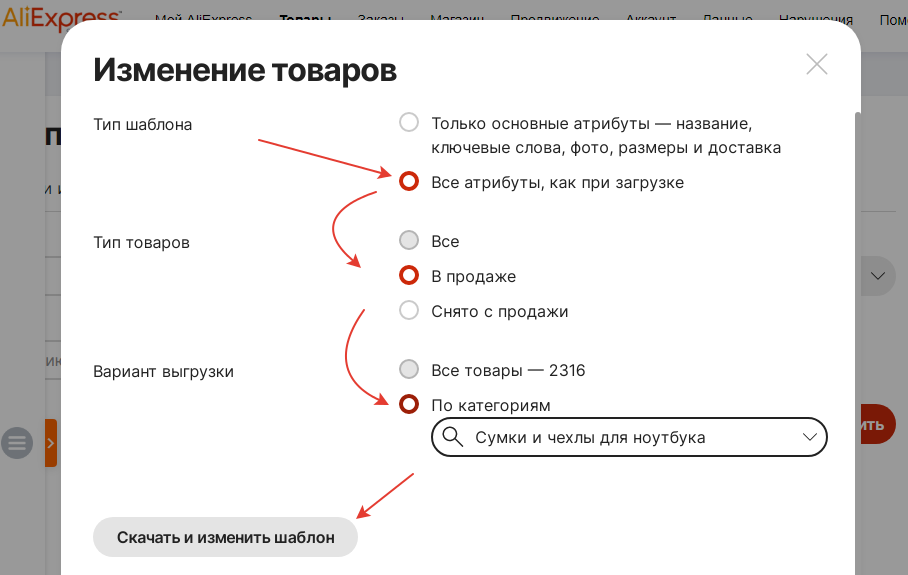
Далее вы можете выбрать какие именно товары отредактировать - находящиеся "В продаже", либо "Снятые с продажи".
По клику по кнопке "Скачать и изменить шаблон" выдаётся Excel файл, в котором можно вручную заполнить отсутствующие характеристики.
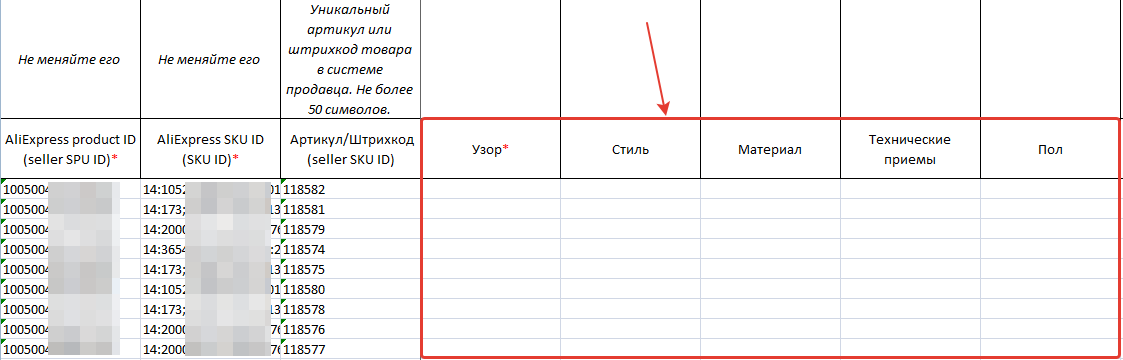
И загрузить обратно заполненный файл.

